<今回やること!>
-
Blenderの画面です。
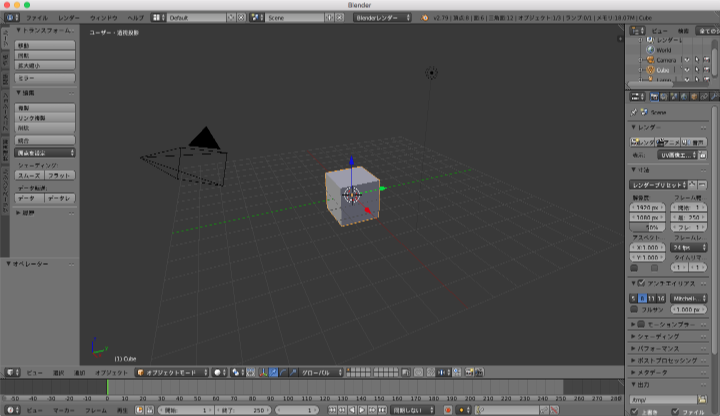
Blenderは、無料で使える3DCG作成ソフトです。
Windows、macOS、Linux、FreeBSD版があります。
操作画面は初期は英語ですが、日本語化出来ます。
Blenderは高機能なので使いこなすのは大変かもしれません。
ですが、無料なのでとりあえず試せるという利点があります。
私は文字や単純な形を立体化してWebサイトやアプリ用の『ロゴ・ボタン・フレーム・パネル』を楽に作れないかな?ぐらいから使い始めました。
解説サイトや解説動画がたくさんあるので、それにならって少しずつ使い方を覚えています。
それでは、インストール方法から説明します。
使用環境
- Mac OS X El Capitan Version 10.11.6
- ブラウザ:Google Chrome Version 73.0.3683.86 (64-bit)
ダウンロードとインストール
- 下記のリンクをクリック
www.blender.org
- ページ内の『Download Blender』をクリック
『blender-2.79b-macOS-10.6.dmg』がダウンロードされます。
『Creative Freedom Starts Here』は『創造的自由はここから始まる』だそうです。
かっこいい。

- 『blender-2.79b-macOS-10.6.dmg』をダブルクリック
『Blender』がマウントされて、ウインドウが開きます。
- 『Blender』フォルダを『Application』フォルダにドラッグ&ドロップ

『Application』フォルダ内に『Blender』フォルダ(439.1MB)がコピーされます。
初回起動
日本語化
- 『Blender』の『File』→『User Preferences...』をクリック

- 開いたウインドウで、『System』をクリック
- 『International Fonts』にチェックを入れる

- 『Interface』と『Tooltips』をクリック

*『New Data(新規データ)』を日本語化しないのは、スクリプト処理等でエラーが生じる場合があるためです。
表示が日本語に切り替わります。

各項目は下表の通りです。Interface
(インターフェース)操作画面のウインドウ、メニュー、ボタン等の文字 Tooltips
(ツールチップ)メニューやボタンにマウスカーソルをしばらく置くと表示される説明文 New Data
(新規データ)新規に追加したオブジェクトやマテリアル等の名前 
- 『ユーザー設定の保存』をクリック

出力フォルダの設定
出力先のフォルダが『/tmp』になっている箇所を変更します。
『/tmp』は通常ではFinderでは表示されないフォルダです。
念のため『tmp』フォルダを開き方です。
- 『Finder』を表示した状態でキーボードの『command + shift + g』を押す
- 『フォルダの場所を入力:』に"/tmp"と入力し、『移動』をクリック
レンダリング結果の出力先
- 画面右側にある『プロパティ』パネルの『レンダー』タブの下の方にある『出力』に任意のフォルダを設定

ここでは、『Documents』の下に『Blender』フォルダを作成して設定しています。
出力先を変更後、『スタートアップファイルを保存』を行う必要があります。
流体のDomain
設定の保存
- 画面左上の『ファイル』→『スタートアップファイルを保存』をクリック

- 確認されるので『スタートアップファイルを保存』をクリック
設定が保存されます。
以上です。
あとがき
英語のインターフェースにも色々利点があります。
- ショートカット操作出来る項目が多い
- 機能の検索が出来る
日本語と英語どちらの解説サイト・動画もとても役に立つので、慣れるまでは言語を切替ながら使うことになるかもしれません。




